技術情報
Westboro社製専用ソフトウェアPhotometricaにはレポートの生成機能があります。
生成されたレポートには、すべてのデータと情報を入れられます。
Reportsウィンドウでは、すべてのレポートテンプレートのリストが表示され、編集ができます。
Report Editorウィンドウを開くには、Reportsウィンドウ内のCreateをクリックします。
・Report Editor ウィンドウ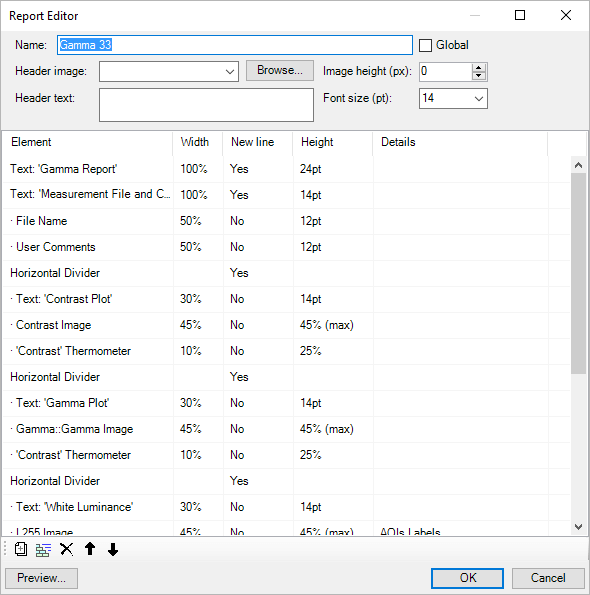
Report Editorウィンドウには、次のボタンを備えたツールバーがあります。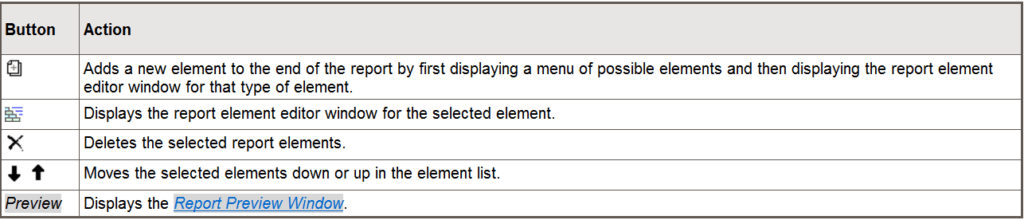
レポート生成の例をご紹介します
今回は説明用として、Report Editorウィンドウ内の項目が分かる様、赤字で番号を付けております。
Report Editorウィンドウで項目の追加と削除ができます。
・Report Editorウィンドウのサンプル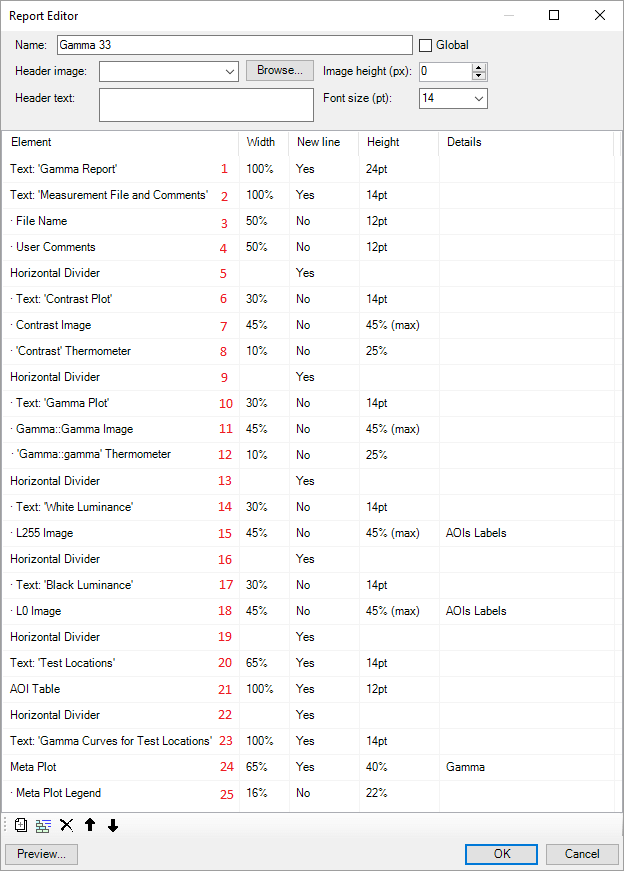
レポートは以下の様に生成されます。
こちらのサンプルレポートにも項目ごとに赤字で番号を付けております。

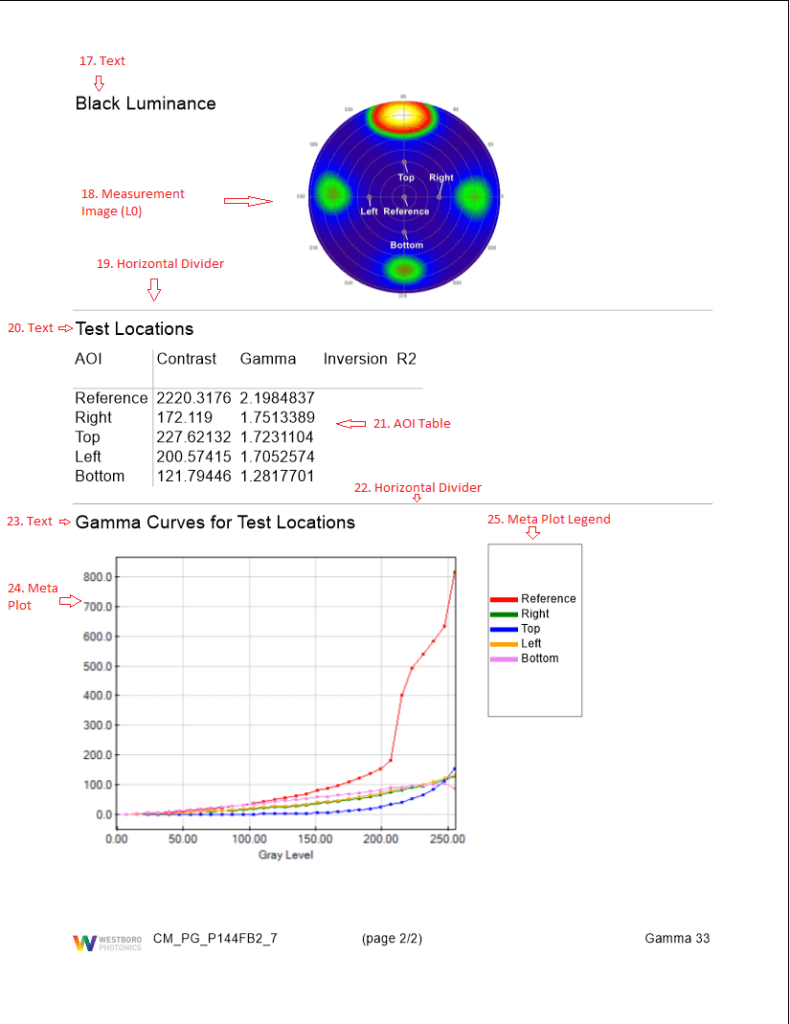
レポートは主に以下の内容で構成されており、各詳細設定が可能です。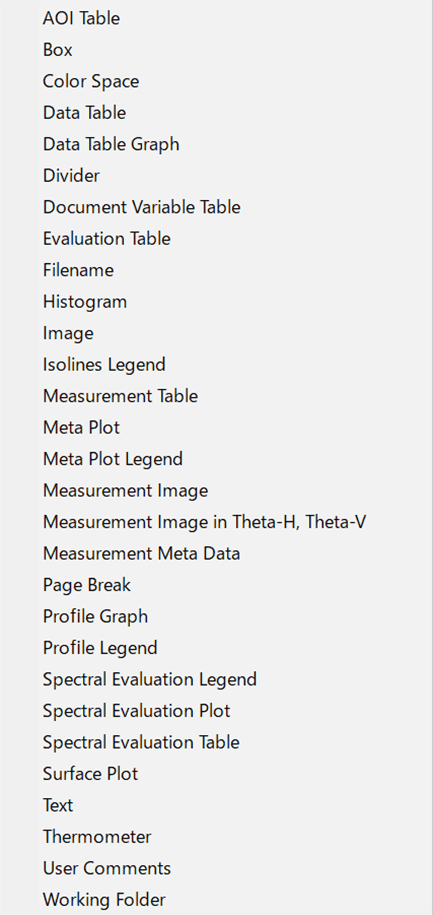
上記の一覧は、Report Editorウィンドウ内のAdd elementをクリックすることで表示ができます。
各項目を選択すると設定ができます。
主な項目について説明します。
- AOI Table
AOIの情報をレポートに含めることができます。 - Box
Edit Report Box Elementウィンドウではレポートの背景色(通常は背景が透明)と領域の設定ができます。 - Data Table
レポートに含める際のデータテーブルの列を選択できます。
列を指定されていない場合、データテーブルの全体が含まれます。 - Data Table Graph
データテーブルのグラフまたはAOIテーブルの特定の列に基づくグラフをレポートに含めることができます。 - Divider
水平または垂直の仕切りを入れることができます。 - Document Notes
レポートに測定データに入れているメモを含めることができます。
サイズ、フォントを調節できます。 - File Name
ドキュメントファイル名を含めることができます。
サイズ、フォントを調節できます。 - Image
測定画像(PNGやJPEG等)の画像をレポートに含めることができます。
画像の大きさは調節できます。 - Text
レポートに任意の文字を入れることができます。 - Meta Plot
測定値のグラフをレポートに含めることができます。 - Meta Plot Legend
グラフの凡例をレポートに含めることができます。
上記の項目の他にも、取得した測定データから必要なデータをレポートに生成することができます。
操作は簡単ですので、測定値の確認と共有を行ううえで、便利な機能です。
関連記事
-
2019.09.02
ディスプレイの色を測る
-
2021.10.12
次世代画像解析に求められる3D断層イメージング対応SD-OCT用分光ユニット最新情報 (Wasatch Photonics社)
-
2019.10.15
反射防止膜(ARコート)付き光ファイバーの利点
-
2023.02.10
自動車の研究開発における色計測と白色点調整
-
2024.03.29
NASA PACEプロジェクトへのマイクロレンズアレイの採用
-
2024.09.13
INGENERIC社のマイクロ光学素子製造技術力
-
2023.06.12
医療技術における高精度マイクロオプティクス
-
2020.05.13
Westboro Photonics社製2次元輝度計を用いた測定のセットアップ方法
- 人気記事
